
Windows
Microsoft предлагает невероятно полезное средство просмотра ap-3D, которое создатели могут использовать для анимации 3D-моделей, а также смешивать его с реальными объектами с помощью функции Смешанная реальность. Вы можете просматривать 3D-модели с элементами управления освещением, просматривать данные моделей и визуализировать различные режимы затенения. Тем не менее, это может быть немного излишним для пользователей, которые едва используют 3D. Итак, в этом посте мы узнаем, как удалить приложение Windows 10 3D Viewer. Мы можем сделать это через меню «Пуск», «Настройки», используя команду PowerShell или бесплатную программу удаления приложений для удаления приложений.

Как удалить приложение 3D Viewer в Windows 10
Вы можете удалить или удалить приложение 3D Viewer, используя следующие методы:
Как полностью удалить 3ds Max с компьютера | Uninstall 3ds Max (когда из Autodesk только 3ds Max)
- Удалить из меню Пуск
- Удалить через настройки
- Используйте команду PowerShell
- Используйте сторонние бесплатные программы.
Если не для технического использования, инструмент 3D Viewer можно использовать для создания удивительных фотографий, используя комбинацию 3D-объектов и реальных объектов. Я бы посоветовал скорее попробовать, чем сразу устанавливать.
1] Удалить приложение 3D Viewer из меню «Пуск»

Самый простой способ удалить приложения – щелкнуть правой кнопкой мыши. Есть два способа, один из которых является новым с недавним обновлением функций Windows.
- Нажмите на кнопку Пуск и введите 3D Viewer
- Когда приложение 3D Viewer появится в списке, щелкните его правой кнопкой мыши
- Нажмите на вариант удаления.
В правой части списка есть еще одна опция удаления, которая также показывает некоторые быстрые действия для приложения.
2] Удалить 3D Viewer и приложение Календарь через Настройки

Первый способ работает нормально, но вы также можете удалить через настройки
- Нажмите Пуск Меню> Настройки> Система> Приложения и компоненты.
- Подождите, пока список приложений не будет заполнен.
- Нажмите на приложение 3D Viewer
- Откроется меню для перемещения и удаления.
- Нажмите на кнопку Удалить, чтобы удалить 3D Viewer из Windows.
3] Используйте команду PowerShell, чтобы удалить приложение 3D Viewer
Если вы опытный пользователь, этот метод работает как шарм.
Откройте PowerShell с правами администратора и выполните команду Удалить пакет приложения для приложения 3D Viewer:
Get-AppxPackage Microsoft.Microsoft3DViewer | Remove-AppxPackage
По завершении выполнения приложение 3D Viewer будет удалено.
4] Используйте сторонние бесплатные программы
Наше бесплатное приложение 10AppsManager позволит вам легко удалять и переустанавливать приложения Магазина Windows. Вы также можете использовать CCleaner, Store Applications Manager или AppBuster для удаления нежелательных приложений, таких как приложение 3D Viewer в Windows 10.
Таким образом, вы можете легко удалить приложение 3D Viewer, используя любой из методов. Используйте PowerShell с осторожностью и используйте конкретную команду. Меню настроек полезно, когда вам нужно удалить несколько приложений, иначе отличный щелчок правой кнопкой мыши по методу меню «Пуск» работает отлично.
Если вы хотите переустановить приложения, вы можете сделать это через Microsoft Store – или использовать эти команды PowerShell для переустановки предустановленных приложений.
Источник: techarks.ru
Как удалить 3D Max
3D Max – профессиональная программа для 3D-моделирования, создания анимации и визуализации, которой активно пользуются разработчики и дизайнеры со всего мира. Если пользователю необходимо переустановить программу или скачать новую версию данного ПО, то сначала нужно полностью удалить 3Д Макс с компьютера и почистить систему от остаточных файлов.

Работа в программе
Чтобы удалить объект в 3Д Макс, нужно:
- Кликнуть по object левой клавишей мышки.
- Нажать на клавиатуре «Delete» либо перейти в левый верхний пункт меню «Edit» и в раскрывшемся списке выбрать команду «Delete».
- Если элемент не удалился, то нужно щелкнуть по элементу правой кнопкой мыши и выбрать функцию «Unfreeze all», после чего проделать шаг 1-2.
- Если указанный способ тоже не помог удалить объект в 3D Max, то можно попробовать зайти в меню «File», выбрать опцию «x-ref scene», выделить объект и нажать «Remove».
- Если ни один из указанных выше методов не помог, то рекомендуется перезагрузить программу.

Для удаления ребра в 3D Max без последствий для геометрии:
- Выделить ребро нажатием левой клавиши мышки.
- На крайней правой панели инструментов в разделе «Selection» нажать на кнопку «Loop», после чего тапнуть на клавиатуре одновременно «Ctrl» и «Backspace».
- Если не нажать на «Backspace», то ребро уничтожится, но после него останутся точки. Функция поможет уменьшить количество полигонов на сцене.

Чтобы удалить полигоны, грани и точки в 3D Max, необходимо:
- Перейти в режим «Редактирования».
- Выделить объект сцены.
- Зайти в меню «Edit» и нажать «Delete» либо нажать «Delete» на клавиатуре.
Удалить Вирей из 3D Max, т. е. сбросить его до дефолтных настроек, легко следующим образом:

- На верхней панели инструментов зайти в раздел «Rendering» и выбрать опцию «Render Setup…».
- В окне «Render Setup» перейти во вкладку «Common» — прокрутить в самый вниз экрана, кликнуть на интерактивную клавишу «Assign Renderer» и щелкнуть по кнопке с тремя точками, расположенной справа от элемента «Production».
- В открывшемся диалоговом окне «Choose Renderer» отметить нижний пункт «Default Scanline Renderer».
- Повторно кликнуть по «кирпичику» (находится справа от опции «Production») и выбрать VRay Advanced4 или 3 в зависимости от установленной версии программы, который нужно удалить в 3D Max, настройки Вирея будут обнулены до заводских.
Кроме того, удалить Вирей из 3D Max можно через очистку файлов vrender60.dlr и vrayraw60.bmi в фолдере «Plugins», расположенном в корневой папке с компонентами программы.

Удалить материал в 3D Max с конкретного объекта возможно таким способом:
- Выделить object, у которого нужно почистить текстуру.
- Щелкнуть по значку молотка, расположенному в правом верхнем углу дисплея.
- В открывшейся панели инструментов «Utilities» выбрать верхний левый элемент «More…».
- В окошке «Utilities» найти опцию «UVW Remove» и тапнуть «ОК».
- Щелкнуть на «Enter».
- После выполнения данной операции в параметрах на панели «Utilities», расположенной справа на экране, появится интерактивная клавиша «Materials» (в правом нижнем углу в блоке «Parameters»), кликнуть по ней левой кнопкой мыши.
- Текстура будет удалена.
Второй способ удаления текстуры – через ячейки в редакторе:
- Выделить ненужный материал.
- Кликнуть на значок в виде красного крестика, расположенный на верхней панели инструментов.
- Если материал не назначен для конкретного object, то после нажатия крестика на экране может появится окошко с надписью «This will cause all of the current mtl/map setting to be lost. Are you sure you want to reset?» — тапнуть на «Да». После этого материал очистится, а объект будет закрашен стандартным серым цветом.
- Если нажать на крестик для текстуры, которой окрашен какой-либо object сцены, нужно будет выбрать один из возможных вариантов действий – кикнуть его из editor slot и scene, либо очистить только объект в слоте, после чего нажать «ОК».

Очистить текстуру можно также следующим образом:
- Выделить объект, у которого нужно почистить текстуру.
- В поле для ввода, расположенном в нижнем левом углу программы, написать «$. mat = null».

Если стоит задача удаления всех текстур со сцены, то необходимо:
- Создать любой новый материал (например, зеленого цвета), выделить scene objects и установить на них только что созданную текстуру. Выполнить данную операцию можно при помощи инструмента UVM Remove (описана в инструкции выше).
- Зайти в меню «Utilities» и щелкнуть на пункт раскрывшегося списка «Reset Material Editor Slots», после чего все ячейки сцены почистятся, но при этом установленные на них текстуры останутся на scene.
- Воспользоваться инструментом «Пипетка», щелкнуть по области с текстурой – материал появится в выделенной ячейке.
- Нажать на крестик для его удаления.

- Щелкнуть 2 раза левой клавишей мыши в пустом месте на основном экране – в области сцены.
- Перейти в меню «File» — «References» и выбрать опцию «XRef Scene».
- В появившемся окне щелкнуть на директорию с object и тапнуть на клавишу «Remove» в правой части диалогового окна.
Деинсталляция программы
Удалить 3Д Макс с компьютера не так-то просто: после данного ПО часто остаются записи в реестре, избавиться от которых не всегда получается даже у самых опытных юзеров. Поэтому нужно применить комплексный подход: сначала деинсталлировать приложение вручную, потом почистить реестр самостоятельно и при помощи сторонних программ.

Перед тем как удалить 3Д Макс, рекомендуется выполнить следующие действия:
- Зайти в «Диспетчер задач» — Win + R — команда «taskmgr» — «ОК» или «Enter».
- Во вкладке «Процессы» найти деинсталлируемое exe – тапнуть по нему правой кнопкой мыши и нажать «Снять задачу».
- Проверить, чтобы во вкладке «Автозагрузка» exe было отключено – щелкнуть правой клавишей мыши и нажать «Отключить».
- Зайти в «Конфигурацию…» — для этого из окна «Выполнить» ввести команду «msconfig» без кавычек, тапнуть «Enter».
- Перейти в раздел «Службы», отключить службы, имеющие отношение к Майкрософт (в левом нижнем углу диалогового окошка) и тапнуть на кнопку «Отключить все».
- Выполнить ребут ПК.

Для удаления приложения стандартным способом в Windows 10 версии необходимо:
- Кликнуть по значку увеличительного стекла, который находится справа от меню «Пуск».
- Ввести ключ «Установка», в окне «Параметров» в списке программ найти 3D Max, щелкнуть по элементу правой клавишей мышки и выбрать «Delete».
- Ожидать окончания запущенного процесса – «Готово».
- Перезагрузить ПК.

Теперь нужно создать точку отката Виндовс, зайти в компьютер в «Безопасном режиме» любым удобным способом и почистить registry стандартным методом:

- Win + R — ввести код «regedit» без кавычек и нажать «ОК».
- Сохранить текущее состояние registry – «File» — «Export». В качестве диапазона отметить «Весь», вбить наименование элемента и конечный фолдер.
- Почистить записи в реестре, которые расположены в следующих директориях: «HKEY_CURRENT_USERSoftwareAutodesk», «HKEY_LOCAL_MACHINESoftwareAutodesk».
- Дополнительно поискать ключевое слово «Autodesk» — зажать комбинацию Ctrl + F, в поисковой строке вбить запрос «Autodesk», после чего тапнуть на «Найти далее».
- На экране появится перечень записей реестра – зайти в каждую из них и проверить «Параметр». При необходимости уничтожить запись, щелкнув по объекту правой клавишей мышки и выбрав опцию «Delete».
- Кликнуть «F3» для перехода к проверке следующего результата поиска: повторять процедуру нужное количество раз.
- Выйти из registry и перезагрузить компьютер.

Затем нужно уничтожить временные файлы, хранящиеся на дисковом пространстве в ОС Windows:
- Зайти в меню «Пуск», тапнув по шестеренке, войти в «Параметры» — «Система».
- На левом боковом меню выбрать инструмент «Хранилище» или «Память устройства».
- Щелкнуть по локальному диску, на котором был некогда установлен 3D-Max, – на экране отобразится «Использование памяти».
- Прокрутить дисплей до пункта «Временные файлы», кликнуть по нему левой кнопкой мыши, отметить галочку «Очистка корзины» и щелкнуть по интерактивной клавише «Удалить файлы».

Теперь почистим папку Roaming. Для этого:
- Зажать Win + R.
- В диалоговом окне «Выполнить» вбить комбинацию «%appdata%» и тапнуть на «Enter».
- В фолдере «C:Usersимя_юзераAppData Roaming» найти папку под названием «Autodesk» — зайти в нее, найти 3D Max, уничтожить указанный элемент при помощи комбинации Shift + Delete.

Чтобы полностью удалить 3Д Макс, рекомендуется также воспользоваться несколькими сторонними утилитами:
- Reg Organizer;
- CCleaner;
- Revo Uninstaller.
Зайти в Reg Organizer и выполнить следующие манипуляции:
- В меню «Исправление и очистка» перейти в раздел «Автоматическая очистка реестра».
- Запустить «Автоматическую чистку» в разделе «Логическая структура» — действовать согласно подсказкам на мониторе.
- Почистить физическую структуру registry, для этого перейти по ссылке «Запустить оптимизацию…» и ждать окончания процесса.
- Почистить файловую систему – тапнуть «Запустить чистку диска».
- Завершить работу в утилите.

Теперь заходим в CCleaner:

- Зайти в меню «Реестр» — отметить галочкой нужные пункты меню и запустить «Поиск проблем».
- На экране отобразятся недостатки в физической и логической структуре registry – отметить все objects списка и выбрать «Исправить…».
- На дисплее появится окошко с предложением создать точку отката – тапнуть «Да», ввести наименование файла и сохранить в любой папке на дисковом пространстве.
- После сохранения данных Клинер выдаст окно с проблемами – для ускорения процесса очистки кликнуть на кнопку «Исправить отмеченные».
- Перейти во вкладку «Очистка» (значок метелки в правом верхнем углу дисплея).
- Выделить все доступные элементы во вкладке «Windows» — кликнуть по клавише «Анализ».
- Подождать пару минут – в Клинере появится надпись «Анализ завершен» — кликнуть «Очистка».
- Спустя некоторое время утилита очистит мусор с жестких дисков.
- Проделать операции 6-8 со вкладкой «Приложения».
- Выйти из утилиты и выполнить ребут ПК.

Чтобы полностью удалить 3D Max с компьютера, также рекомендуется почистить Windows при помощи утилиты Revo Uninstaller. Для этого:
- Зайти в пятый раздел верхней панели инструментов, который так и называется «Инструменты».
- Кликнуть по опции «Чистильщик Windows» — выделить все элементы разделов «Следы в реестре» и «Следы на жестком диске» галочкой и инициировать очистку, нажав на правую верхнюю иконку «Очистить», которая располагается под опцией «Файл».
- Выйти из программы и перезапустить ОС.
Если ни один из указанных способов не помог избавиться от 3D Max, то придется переустановить операционную систему.
Источник: xn—-7sbbnvnbd8df8h.xn--p1ai
Как удалить Paint 3D в Windows 10

В Windows 10 компания Майкрософт дополнила в список штатного предустановленного программного обеспечения новый графический редактор Paint 3D. Он интегрирован в систему вместе с ещё одним приложением — Windows Capture 3D и позволяет достаточно просто сделать из схематического рисунка 3D-модель либо объединить трёхмерные и двухмерные объекты в одну композицию. Но не всем нужен этот новый инструмент. Даже не так — практически никому не нужен этот графический редактор, а значит встаёт вполне логичный вопрос — как удалить Paint 3D из Windows 10 чтобы он больше не мешался?!
Самый простой способ избавиться от Паинт 3Д — это открыть меню «Пуск», выбрать пункт меню «Параметры». В появившемся окне параметров десятки надо выбрать раздел «Приложения».

В меню слева выбираем пункт «Приложения и возможности». Справа появится список программ, в котором надо найти Paint 3D и удалить его, нажав соответствующую кнопку. Но как Вы можете заметить, в моём случае кнопка удаления неактивна и воспользоваться ею я не могу. Как быть?
В этом случае чтобы удалить Paint 3D в Windows 10 нам необходимо будет воспользоваться возможностями командной строки. Нажимаем кнопку «Пуск» и вводим в поиске слово «power».
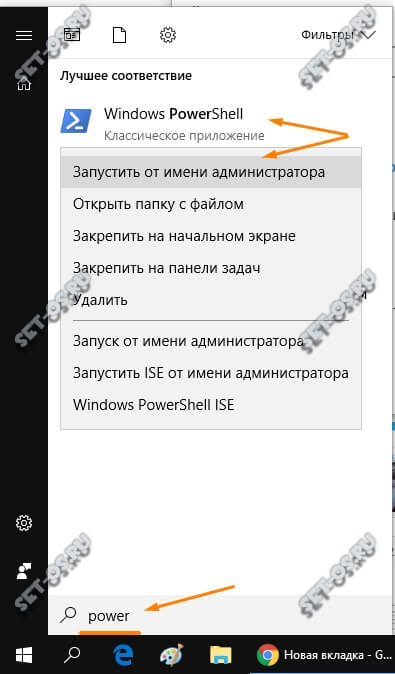
В результатах поиска будет строка «Windows PowerShell». Кликаем по ней правой кнопкой чтобы появилось меню и выбираем пункт «Запустить от имени Администратора». Должно появится синее окно расширенной командной строки Виндовс 10.
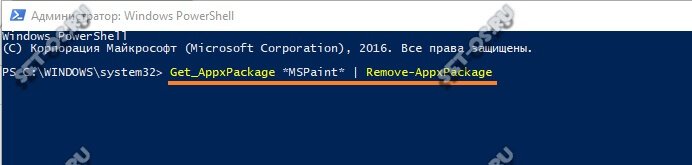
Чтобы выполнить удаление программы Paint 3D — введите команду:
Get-AppxPackage *Microsoft.MSPaint* |Remove-AppxPackage
Нажимаем клавишу «Enter» и ждём выполнения команды.
Если вдруг по какой-то причины команда не сработает, тогда попробуйте выполнить вот эту директиву:
Уж эта команда должна точно помочь Вам удалить Паинт 3Д из системы окончательно и бесповоротно.
Источник: set-os.ru